Bạn đang xem bài viết Hướng dẫn tự động chuyển đổi AirPods giữa iPhone và các thiết bị khác tại Pgdphurieng.edu.vn bạn có thể truy cập nhanh thông tin cần thiết tại phần mục lục bài viết phía dưới.
Apple đã thêm tính năng mới, cho phép AirPods và AirPods Pro tự động chuyển kết nối giữa các thiết bị. Tính năng này rất tiện lợi giúp AirPods sẽ tự động chuyển kết nối giữa các thiết bị mà không cần thêm bất kỳ thao tác nào. Cùng tham khảo bài viết bên dưới để biết cách sử dụng nhé!
Xem ngay túi đựng AirPods giảm giá SỐC
Tính năng tự động chuyển đổi AirPods giữa các thiết bị là gì?
Tính năng tự động chuyển đổi AirPods là khi các thiết bị khác của bạn được đăng nhập bằng cùng một ID Apple với iPhone, AirPods tự động chuyển đổi kết nối giữa iPhone, iPad, iPod touch và Mac của bạn.
Ví dụ: Nếu bạn đang nghe một thiết bị khác bằng AirPods nhưng bạn muốn nghe iPhone, hãy bắt đầu phát nhạc, podcast hoặc âm thanh khác trên iPhone của bạn, AirPods của bạn sẽ tự động chuyển đổi sang iPhone.
– AirPods của bạn cũng chuyển đổi sang iPhone khi bạn thực hiện hoặc trả lời các cuộc gọi trên iPhone.
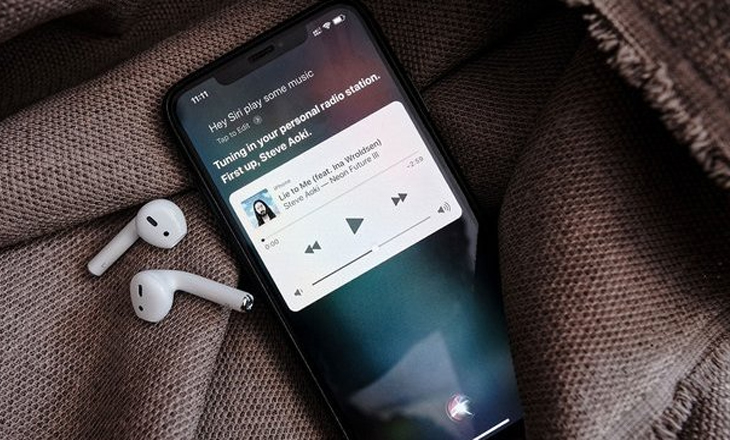
Thiết bị hỗ trợ tính năng tự động chuyển đổi
Tính năng tự động chuyển đổi AirPods giữa các thiết bị hoạt động trên các thiết bị và phiên bản phần mềm sau:
- iPhone và iPod touch chạy iOS 14 trở lên
- iPad chạy iPadOS 14 trở lên
- Máy Mac chạy macOS 11.0 Big Sur trở lên
- Apple Watch chạy watchOS 7 trở lên
Tất cả các thiết bị phải được đăng nhập bằng cùng một ID Apple và bật xác thực hai yếu tố.
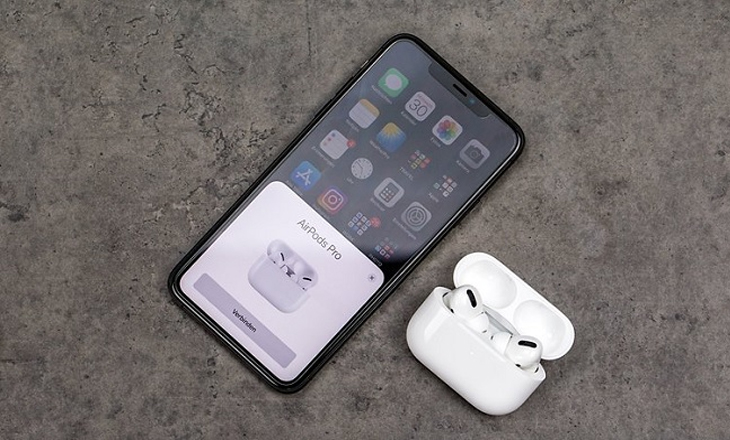
Hướng dẫn sử dụng
Bước 1: Lấy tai nghe AirPods ra khỏi hộp sạc và kết nối với thiết bị iOS.
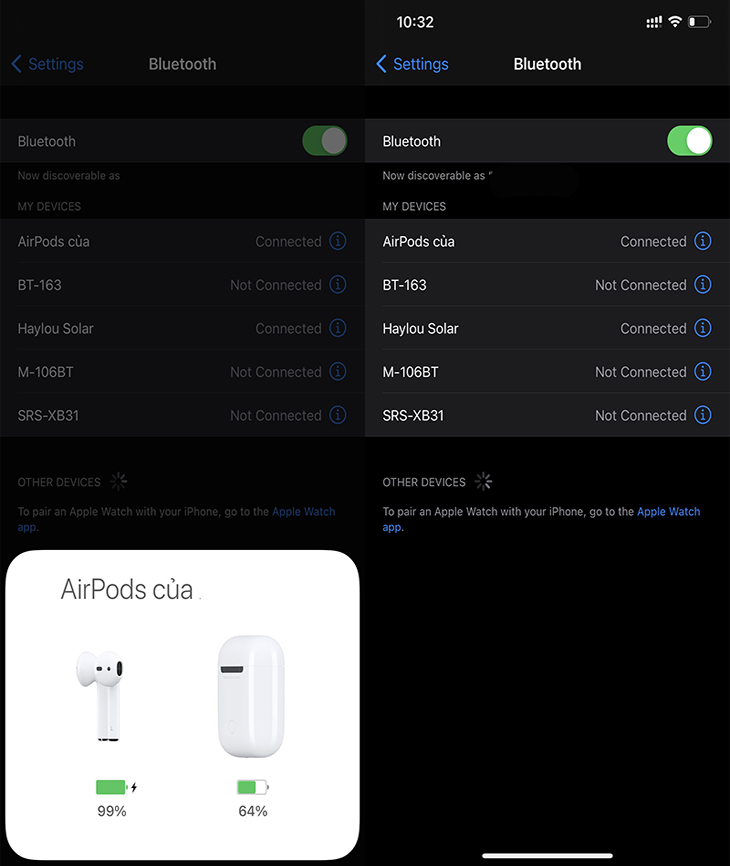
Bước 2: Mở ứng dụng Settings (Cài đặt) > Bluetooth.
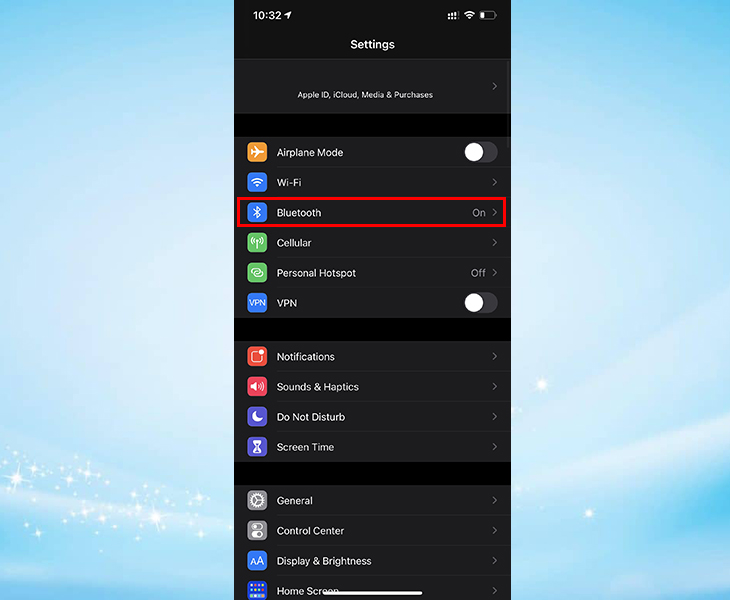
Bước 3: Nhấn vào chữ “i” bên cạnh tên AirPods đã kết nối > truy cập vào giao diện cài đặt. Nhấn vào Connect to This iPhone (Kết nối với iPhone này) (hoặc iPad hoặc iPod touch).
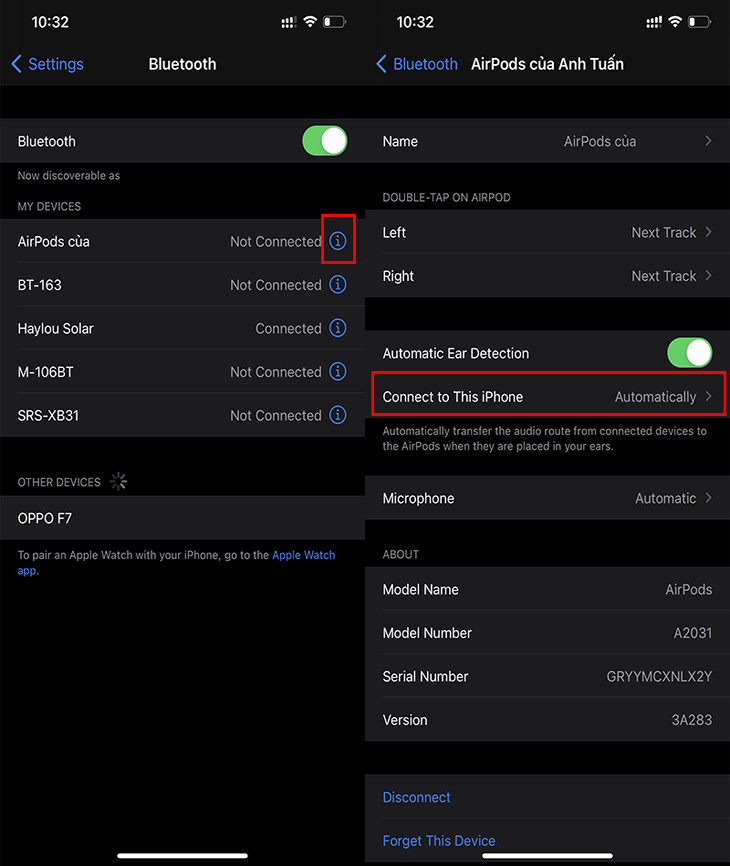
Bước 4: Chọn Automatically (Tự động). Sau khi hoàn tất các bước, tai nghe của bạn sẽ chuyển đổi tự động giữa thiết bị này và các thiết bị khác của bạn.
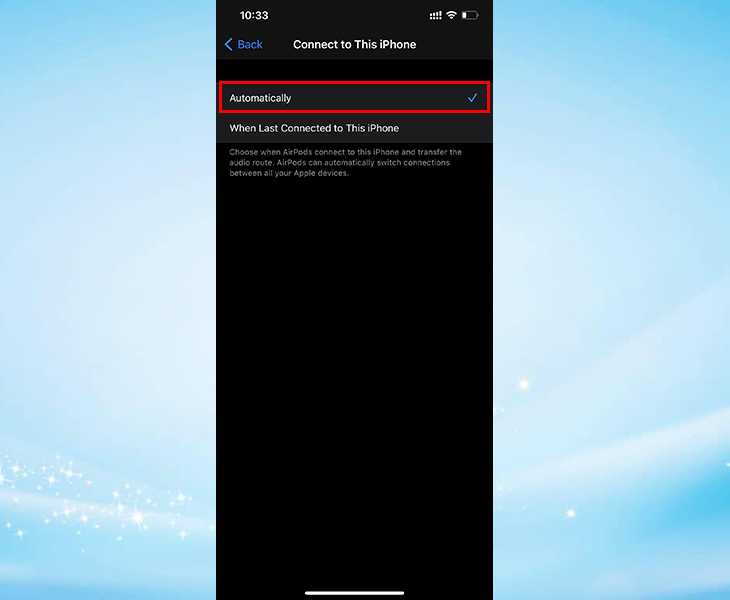
Lưu ý: Các bước trên chỉ mới thiết lập cho một thiết bị. Nếu bạn có nhiều thiết bị như iPad, MacBook, iPod touch thì bạn cần phải làm lại hướng dẫn trên cho từng thiết bị đó nữa.
Nếu muốn quay về thiết lập cũ, hãy thực hiện thao tác như ở bước 1, bước 2, bước 3. Nhưng ở bước 4, thay vì chọn Automatically (Tự động), thì hãy chọn When Last Connected To This iPhone (Khi được kết nối lần cuối với máy iPhone này) là được.
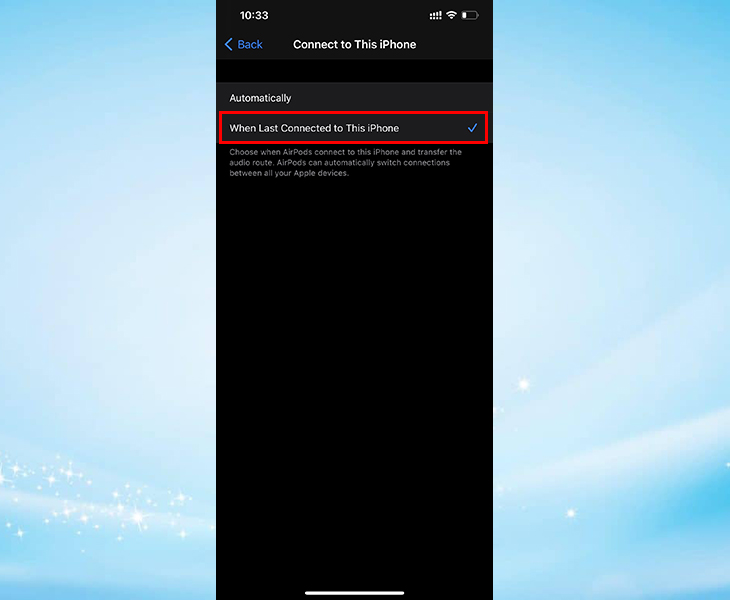
Trên đây là hướng dẫn sử dụng tính năng tự động chuyển đổi AirPods giữa các thiết bị. Chúc các bạn thực hiện thành công nhé!
Cảm ơn bạn đã xem bài viết Hướng dẫn tự động chuyển đổi AirPods giữa iPhone và các thiết bị khác tại Pgdphurieng.edu.vn bạn có thể bình luận, xem thêm các bài viết liên quan ở phía dưới và mong rằng sẽ giúp ích cho bạn những thông tin thú vị.
